Deepfakes ha arrasado en Internet, lo que ha dado como resultado algunos videos hilarantes, extraños e inquietantes. Pero, ¿cómo se crean videos falsos profundos? Ingrese a DeepFaceLab, un popular software…

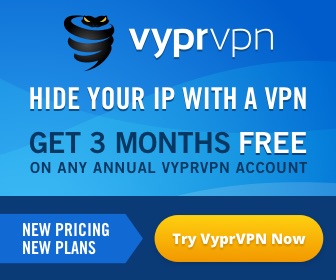
Con las actividades delictivas en línea en aumento, la mayoría de las personas prefieren mantener sus datos confidenciales localmente en una computadora personal. De esta manera pueden mantener su computadora segura y evitar el acceso no autorizado a la información guardada en la PC. Sin embargo, ¿qué sucede en caso de pérdida o robo de su dispositivo? Sus datos confidenciales aún podrían caer en las manos equivocadas.
Relacionado: ¿Qué son los Servicios de Windows y cómo funcionan?
Esto significa que aún necesita medidas de protección de datos adicionales para mantener sus datos confidenciales seguros . Una de las formas más efectivas de proteger los datos en su Windows 10 es cifrar su disco duro con BitLocker. El cifrado de datos hace que sus datos en el disco duro sean ilegibles a menos que el usuario tenga la clave o contraseña de cifrado correcta. En esta publicación, exploramos los fundamentos de BitLocker y el cifrado de discos duros en Windows 10.
BitLocker es una herramienta de seguridad y cifrado de disco de Microsoft, integrada en las versiones de Windows 10 Pro y Enterprise. El programa permite a los usuarios de Windows 10 cifrar el disco duro de una computadora completa o un disco de almacenamiento extraíble, para proteger el contenido del disco de ataques maliciosos fuera de línea. Windows BitLocker utiliza el algoritmo AES con clave de 256 o 128 bits para cifrar todo el contenido de su disco.
Este cifrado de disco evita que los usuarios no autorizados lean, extraigan, modifiquen o recuperen datos en caso de robo o pérdida del dispositivo. Para acceder y descifrar los datos, el usuario debe usar la clave de recuperación correcta. Si su PC ejecuta Windows 10, puede usar BitLocker para mejorar la seguridad de sus datos confidenciales. Sin embargo, debe tener en cuenta los siguientes requisitos y limitaciones.
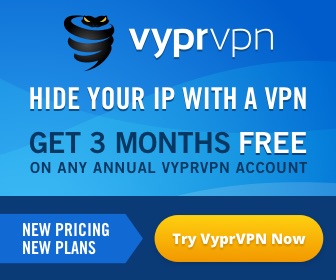 Advertisement
Advertisement
Antes de iniciar el proceso de cifrado de BitLocker, es importante confirmar que su PC tiene el chip TPM para admitir una configuración de seguridad tan avanzada.
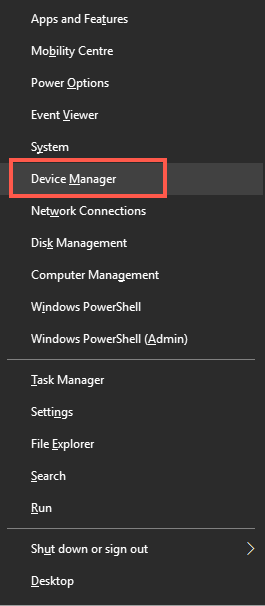 Open Device Manager
Open Device Manager
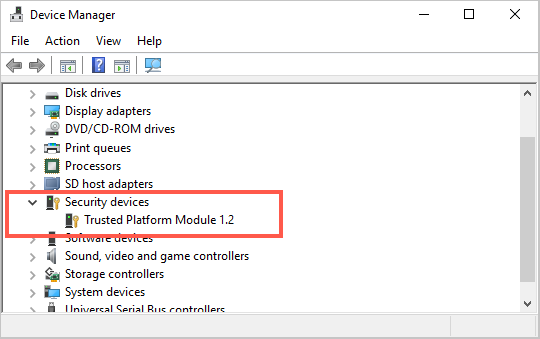 Confirm TPM
Confirm TPM
Después de verificar y confirmar la disponibilidad del chip TPM en su PC, el proceso de cifrado del disco es simple y directo.
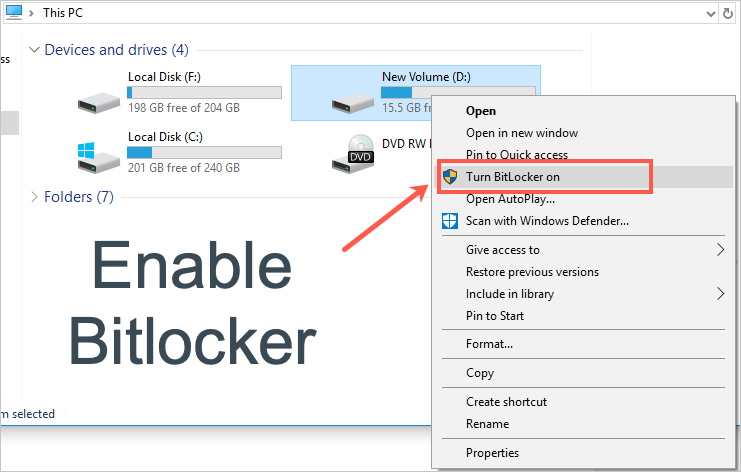 Enable BitLocker
Enable BitLocker
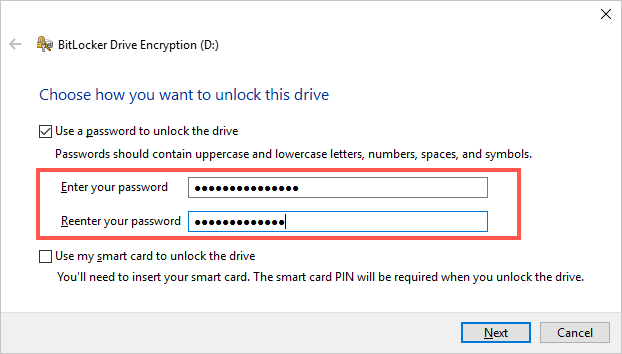 Unlock Option
Unlock Option
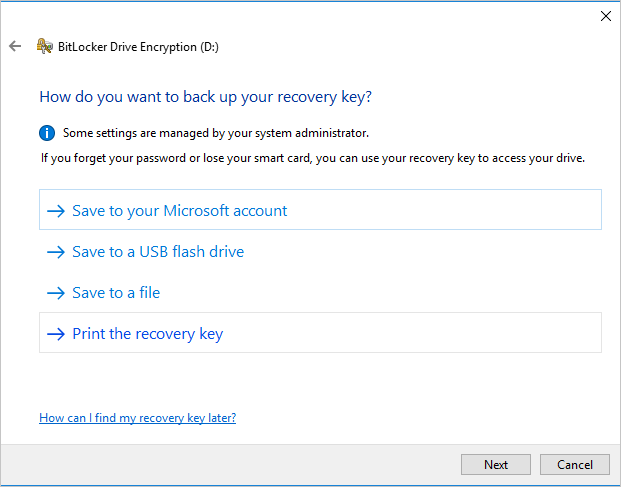 Key Backup
Key Backup
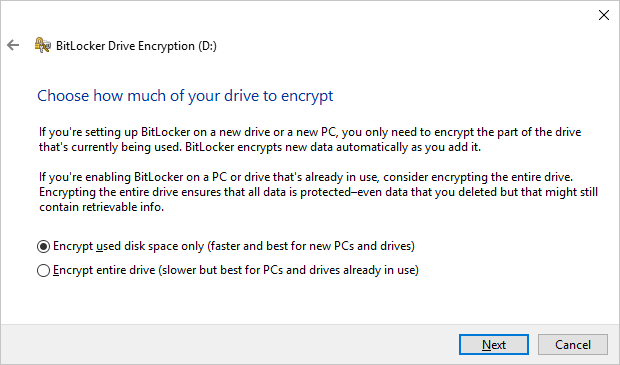 Encryption Space
Encryption Space
Nota: Después del cifrado de BitLocker, los nuevos datos que agregue a la unidad cifrarse automáticamente.
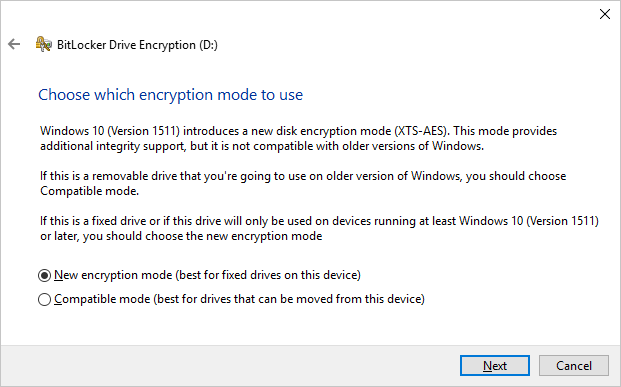 Encryption Mode
Encryption Mode
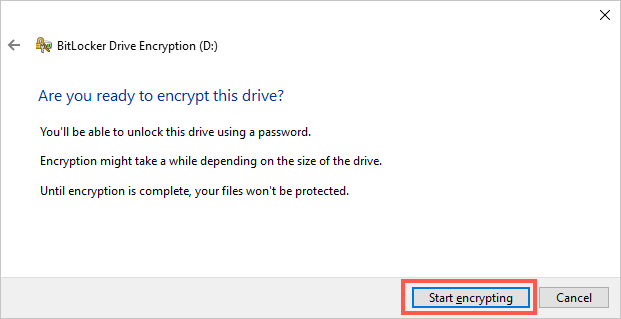 Start Encryption
Start Encryption
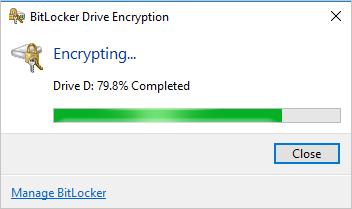 Encryption Progress
Encryption Progress
Para que funcione el cifrado de su unidad, debe preparar el TPM para admitir la función de seguridad.
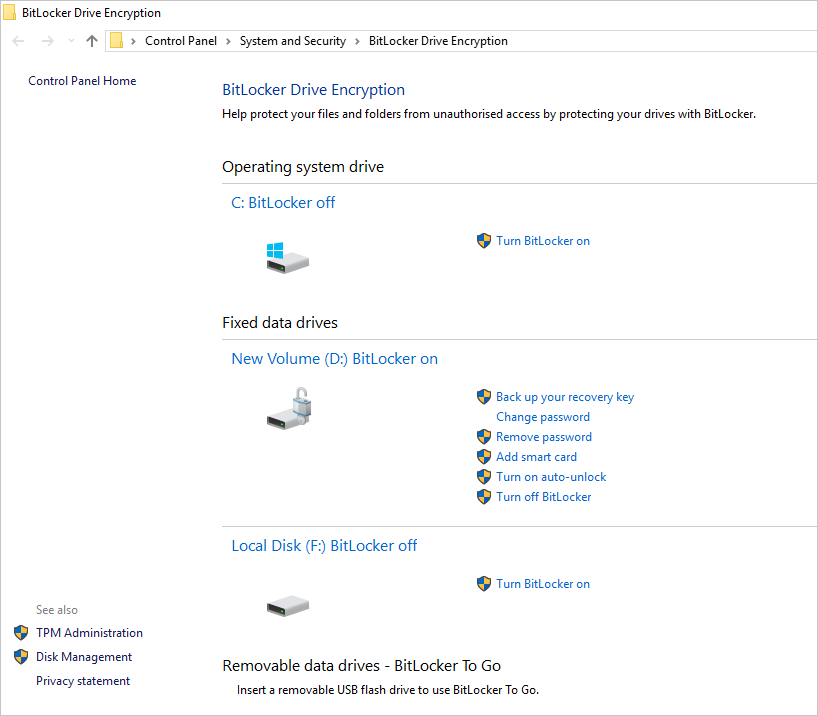 BitLocker Manager
BitLocker Manager
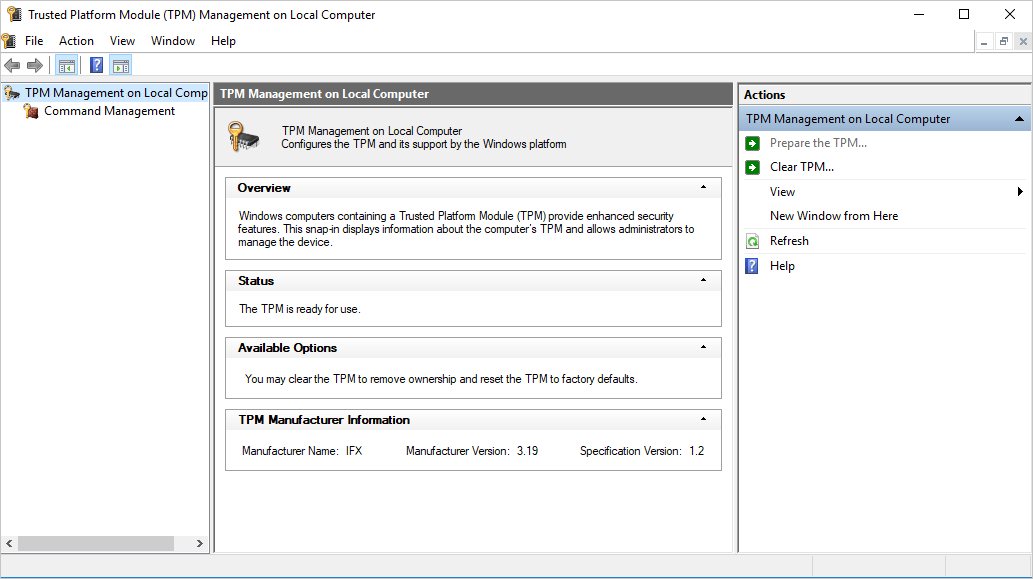 Activate TPM
Activate TPM
BitLocker es una herramienta de seguridad muy útil que ayuda a proteger sus datos confidenciales contra el acceso no autorizado. Puede cifrar un volumen de PC completo o un disco extraíble en Windows 10 y solo una persona con la contraseña de cifrado correcta puede ver, modificar o usar los datos cifrados de BitLocker.